Синхронизация данных между устройствами Apple является одной из важных функций, которая позволяет использовать различные устройства в связке максимально эффективно. ICloud - это облачное хранилище Apple, которое позволяет сохранять и синхронизировать данные между устройствами, такими как iPhone, iPad, Mac и другими.
Синхронизация данных в iCloud может быть полезна во многих ситуациях: от сохранения контактов и календарей до резервного копирования фотографий и документов. Следуя простой инструкции, вы сможете синхронизировать iCloud на своем iPhone всего за несколько шагов.
Шаг 1: Для начала, откройте настройки своего iPhone и выберите в верхней части меню вашу учетную запись iCloud. Если у вас установлена последняя версия операционной системы iOS, в настройках вы увидите свою учетную запись iCloud сразу после имени пользователя.
Шаг 2: В открывшемся меню iCloud вы увидите список доступных возможностей для синхронизации данных. Здесь вы можете выбрать, какие именно данные вы хотите синхронизировать. Например, есть возможность синхронизировать контакты, календари, заметки, фотографии, документы и многое другое. Просто переключите нужные вам настройки в положение "Включено".
Шаг 3: После того, как вы настроили данные для синхронизации, iCloud начнет автоматически синхронизировать выбранные данные на вашем iPhone. Обратите внимание, что синхронизация может потребовать некоторого времени, особенно если вы выбрали большое количество данных или у вас медленное интернет-соединение. Ожидайте завершения процесса синхронизации, прежде чем приступать к использованию обновленных данных на вашем устройстве.
Синхронизация данных в iCloud на iPhone легка и удобна, позволяя вам с легкостью обмениваться информацией между различными устройствами. Следуя этой подробной инструкции, вы сможете синхронизировать свои данные в iCloud всего за несколько минут.
Шаг 1: Активация iCloud на iPhone
Прежде чем начать использовать функции и возможности iCloud на вашем iPhone, необходимо активировать эту службу на вашем устройстве. Вот как это сделать:
- Перейдите в Настройки на вашем iPhone.
- Прокрутите вниз и нажмите на ваше имя в верхней части экрана.
- На странице с вашим Apple ID выберите iCloud.
- Включите переключатель рядом с iCloud Drive, чтобы синхронизировать файлы iCloud на вашем iPhone.
- Также включите переключатели у других функций iCloud, которые вы хотите использовать, например Фотографии iCloud, Контакты и Календари.
- Если требуется, введите ваш Apple ID и пароль для подтверждения активации iCloud.
Теперь ваш iPhone активирован для использования iCloud. Все выбранные функции iCloud будут синхронизироваться между вашим iPhone и вашими другими устройствами Apple, подключенными к тем же учетным данным iCloud. Следующий шаг - настройка синхронизации данных для каждой отдельной функции iCloud.
Шаг 2: Настройка синхронизации контактов и календарей
После успешной активации iCloud на вашем iPhone вам будет необходимо настроить синхронизацию контактов и календарей. Это позволит вам иметь доступ к вашим контактам и событиям календаря на всех ваших устройствах, подключенных к iCloud.
Чтобы настроить синхронизацию контактов, перейдите в меню "Настройки" на вашем iPhone и выберите раздел "iCloud". Включите опцию "Контакты". После этого ваши контакты будут автоматически загружены в iCloud и станут доступными на других устройствах, подключенных к вашему аккаунту iCloud.
Для настройки синхронизации календарей, перейдите в меню "Настройки", затем выберите "Календари" и включите опцию "iCloud". После этого ваши события и события календаря будут автоматически синхронизироваться с iCloud и будут доступны на всех устройствах, связанных с вашей учетной записью iCloud.
Теперь вы готовы использовать полную мощность iCloud на вашем iPhone. Ваши контакты и календари будут всегда синхронизированы и доступны на всех ваших устройствах. При обновлении или добавлении новых контактов или событий календаря, изменения будут автоматически применяться ко всем подключенным устройствам.
Шаг 3: Синхронизация фотографий и файлов через iCloud
Чтобы включить синхронизацию фотографий и файлов через iCloud, следуйте этим простым шагам:
Шаг 1: Перейдите в настройки вашего iPhone и нажмите на вашу учетную запись iCloud.
Шаг 2: Включите опцию "Фотографии iCloud" для синхронизации фотографий. Вы также можете включить опцию "iCloud Drive" для синхронизации файлов.
Шаг 3: Настройте параметры синхронизации по вашему усмотрению. Вы можете выбрать, хотите ли вы синхронизировать все фотографии или только определенные альбомы, а также указать предпочтительный формат фото.
Шаг 4: Дождитесь завершения процесса синхронизации. Если у вас большое количество фотографий или файлов, это может занять некоторое время.
Шаг 5: Теперь все ваши фотографии и файлы будут автоматически синхронизироваться через iCloud. Вы можете просматривать и редактировать их с любого вашего устройства, подключенного к вашей учетной записи iCloud.
С помощью синхронизации фотографий и файлов через iCloud вы можете удобно хранить и получать доступ к своим данным с разных устройств Apple. Это особенно полезно, когда вам нужно иметь доступ к фотографиям или файлам в любое время и в любом месте.